惠普windows10怎么录屏呢,用户们使用win10惠普的电脑的时候如果遇到了想要录屏的时候要怎么办才能够录屏呢,在win10上有自带的录屏工具,用户们可以使用这个工具来进行操作从而就能够将想要录制的画面录下来了,下面就是惠普windows10录屏方法介绍,大家可以参考这个方法哦。
惠普windows10怎么录屏
1、首先按下win+g快捷键,可以看到如下界面,我们选择中间的捕获选项。
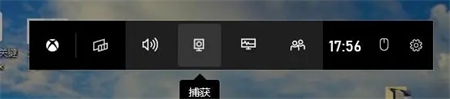
2、点击捕获之后,会看到如下界面,我们选择录屏即可。
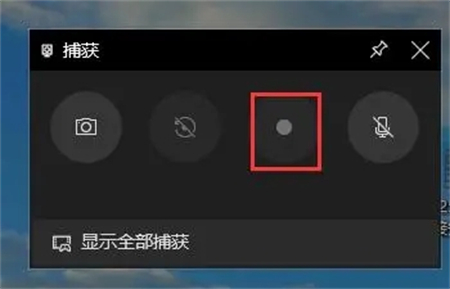
3、还有一个方法我们可以通过qq自带的截图功能来录屏。按下qq截图的快捷键后,我们可以看到如下界面的屏幕录制选项,点击就可以开始录制屏幕了。
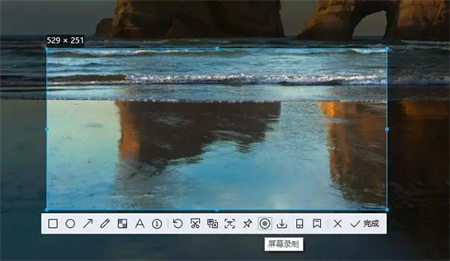
当然还有其它实用的第三方工具也是可以实现屏幕录制的操作,还可以顺带剪辑修改录制的素材,大家可以根据自己的需求去逐一尝试。